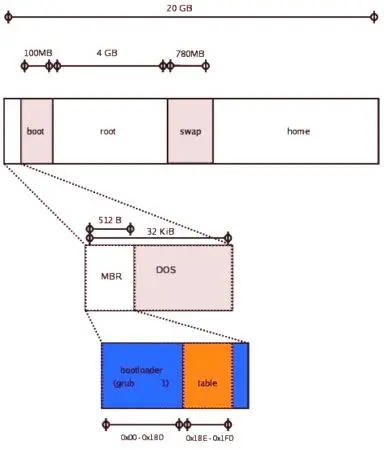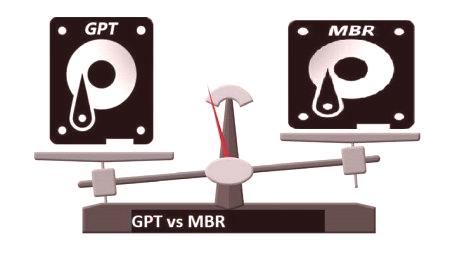Mbr je tradicionalni način pohranjivanja podataka na vaš tvrdi disk, zajedno s nekim kodom za pokretanje. To jest, tablica je sadržana u MBR-u, koji je pohranjen u sektoru 1: cilindar 0 /glava 0 /sektor 1 ili, alternativno, LBA 0. Osobna računala još uvijek koriste ovaj standardni disk za podizanje s informacijama o particijama na njemu. Tradicionalne particijske tablice u MBR-u u suvremenom svijetu tehnički su zastarjele, jer 32-bitna struktura polja LBA počinje "prelijevati" kada radi s 2 TB pogona. Jedna od mogućih zamjena je GPT.
Karakteristike dionica i sektora
MBR je prva 512-bitna particija fizičkog sektora tvrdog diska. Njegova skraćenica Master Boot Record - standard koji je počeo funkcionirati 1983. godine. Međutim, ona više ne zadovoljava nove tehnološke zahtjeve. Jedno od glavnih ograničenja je maksimalna veličina koju može podnijeti - 2 TB. Još jedno ograničenje je da MBR može djelovati samo s 4 glavna dijela.
Metode pristupa:
U CHS (cilindri /glave, stari pristupni način) je sektor br. 1, glava br. 0 i cilindar broj 0. u LBA (linearni pristup) počevši od nule) je prvi fizički sektor broja 0.U LBA, oni imaju apsolutni broj, prvi je nulti broj. Na primjer, tablica particija, MBR na 80GB MAXTOR disku ima 160071660 sektora: u LBA načinu, oni su numerirani od 0 do 160071659. MBR sadrži 2 stavke koje su važne za pokretanje računala:
boot program koji BIOS imaizvoditi nakon testiranja hardvera; glavna tablica.Sadrži 4 deskriptora koji opisuju fizičku lokaciju tvrdog diska. Fizički položaj je prikazan u tablici:
apsolutni sektorski broj 1 u LBA; broj sektora i vrsta particije. Struktura glavne tablice
Budući da tablica particija sadrži samo 4 deskriptora, to objašnjava zašto se tvrdi disk sastoji od četiri particije. Ako korisnik treba više, morat će stvoriti proširenu opciju.
Uvjeti za stvaranje dodatne particije:
Na tvrdom disku je dopuštena samo jedna particija. Po potrebi se može podijeliti na onoliko logičkih dijelova. Prvi sektor proširenog dijela sadrži tablicu logičkih elemenata. U sredini tvrdog diska nalazi se tablica MBR sekcija.Postoje dvije konfiguracije koje koriste 4 deskriptora:
4 glavna dijela bez proširenih. 3 osnovna i 1 proširena, podijeljena u nekoliko logičkih dijelova.Definicija strukture ICBM-a:
Prvo pronađite program BOOT. Pronađite stol MBR odjeljka u sredini. Potvrdite da se radi o BOOT sektoru. Pronađena dva bajta su heksadecimalne vrijednosti 0x55 i 0xAA.Grub
MBR sadrži tablicu koja se razlikuje od jednog diska do drugog, budući da particije nemaju istu veličinu s sektorom. Da biste duplicirali boot program, na primjer, za Grub, MBR tablice za particije diska 1 do 2 mogu bitikopirajte ga izravno u drugi, jer će izgubiti sve kada ga ponovno ispisujete.
Opća ograničenja:
Sadrži tablicu s 4 particije diska. Nema logičkih razlika. Od četiri glavna može se proširiti samo jedna. Ako je na disku stvorena proširena logička particija, ona se pohranjuje u prvom sektoru.Tvrdi disk sadrži dvije tablice:
MAIN, pohranjen u prvom sektoru, koji se nalazi na odabranom disku MBR dijelova tablice. Tablica logičkih odjeljaka pohranjenih u prvom sektoru u sredini diska.
Održavanje i uređivanje ključnih elemenata
S obzirom na krhkost strukture virusnih programa, važno je izraditi sigurnosne kopije tablica kako bi ih se vratilo u slučaju problema, kao što je MAIN. Kada se MBR dio odabrane particije nalazi u odabranom dijelu, uzima se u obzir da tvrdi disk sadrži 4 glavna i da se nije proširio, gubitak ili uništenje primarnog se događa u jednom od dva slučaja:virus čiji je cilj uništiti tablicu; loše ponašanje korisnika s MBR-om.Postoje dva rješenja za sigurnosno kopiranje: za izradu sigurnosne kopije diskete (512 bajtova), gdje se MBR odjeljak particije nalazi u odabranom odjeljku i kopira važne informacije za pohranu na sigurno mjesto. Sigurnosno kopiranje u datoteku može se izvršiti pomoću uslužnog programa dd pod Linuxom, kako slijedi: dd ako = /dev /hda od = secteur_mbr_disque_hda bs = 512 count = 1. Zatim stvorite datoteku: sector_mbr_disque_hda, koja sadrži 512 bajta MBR-a. Da biste je pregledali u heksadecimalnom formatukoristite mc za Linux: mc -v sector_mbr_disque_hda. Algoritam za daljnje radnje kada disk sadrži tablicu MBR sekcija:
Pritisnite F4 za provjeru datoteke u heksadecimalnom formatu. Pritisnite F10 za izlaz iz mc. Na backup disku pronađite datoteku sigurnosne kopije sector_mbr_disque_hda. Sigurnosna kopija
Da biste izbjegli dodatne probleme s čitanjem sigurnosne kopije, morate spremiti proračunsku tablicu. Od svih informacija sadržanih u 16-bajtnim MBR deskriptorima, samo 3 su od interesa i omogućit će vam spremanje ili vraćanje glavnih dijelova:
apsolutni broj u LBA najprije; veličina podjele na sektore; tip odjeljka (heksadecimalni broj od 0x00 do 0xFF).Da biste ga dobili, koristite fdisk za Linux. Na primjer, za skeniranje pogona pokrenite: fdisk /dev /hdb. Uključeno u stručni izbornik: naredba "x". Pregled tablica: naredba "p". Zatim, Fdisk prikazuje sadržaj 4 MBR deskriptora, početak i kraj u CHS načinu rada, početak i veličinu u apsolutnim sektorima (LBA način), posljednji stupac (ID). Da biste spremili primarnu, morate odrediti vrstu, početak i veličinu svakog od 4 odjeljka. Na primjer, za MAXTOR 80 GB koristite sljedeću shemu.
Hdb1 počinje na 63, a ne na prvom. To znači da se na disku ne koristi od 1 do 62 sektora, što potvrđuje naredba fdisk v.
Linux fdisk tablica
U ekspertnom načinu, gore navedena struktura ima apsolutni sektor za pristup LBA u ekspertnom modu. Ali neki programi pružaju fdisk u normalnom načinu rada i nude kao jedinični cilindar (1 cilindar = 16065 sektora =oko 8 Mo). Stoga napravite izbor: ili podignite tablicu particija i koristite sektor kao jedinicu, ili podignite cilindre i primijenite cilindričnu jedinicu. Cilj je izbjeći konverziju, na primjer, za prebacivanje iz CHS načina u LBA način, koji u slučaju pogrešnog izračuna može biti katastrofa za pohranjene podatke.
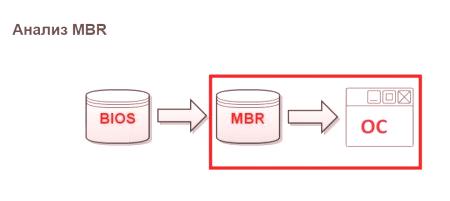
Iako se cilindar čini prikladnijim za opisivanje particija na odabranom disku, gdje se nalazi MBR tablica za velike tvrde diskove, koristi se samo sektor iz dva razloga:
To je najmanja jedinica i omogućuje vam da definirate dijelove čak i ako se ne završavaju na granici. cilindra, tj. ako ne sadrži broj cilindara ENTIER. Program GRUB omogućuje ručno vraćanje tablice pod uvjetom da se podaci unose u apsolutne LBA sektore, a ne u cilindre. Ovladavanje sadržaja tvrdog diska
Da biste vratili glavnu tablicu particija, koristite GRUB ili iz naredbenog retka kada pokrenete računalo ili pokretanjem s diskete koja sadrži Grub tako da je pokrenete u Linux ljusci. Kada predstavlja izbornik za podizanje sustava (Linux, Windows), oni kliknu "C" da bi otišli na naredbeni redak. TAB tipka prikazuje sve naredbe koje možete koristiti u Grub na zaslonu. Među njima je i partnew funkcija koja stvara novu particiju. U stvari, on ne radi ništa, osim što bilježi (prepisuje) jedan od 4 deskriptora u MBR-u.
partnew sintaksa: partnew tip particije d? Ali taille gdje:
Particija je particija za oporavak u obliku (hd00) ili (hd01) ili (hd10). Grub započinje numeriranje pogona odnula. Na primjer, (hd00) je hda1 za linux. Slično tome, Linux hdb3 će biti predstavljen kao (hd12). Tip - vrsta particije u obliku heksadecimalnog broja (s prefiksom 0x) za 1 bajt. D? Ali je apsolutni broj LBA prvog sektora. Taille - predstavlja veličinu sektora.Na primjer, za vraćanje 4 MAXTOR particije s 80 GB, sljedeća tablica sadrži MBR particije na ovom disku, pa se biraju sljedeća 4 naredbe:
grub & gt; dio (hd10) 0x83637180992; grub & gt; dio (hd11) 0x8271810551076355;grub & gt; dio (hd12) 0xc 825747373674027; grub & gt; dio (hd13) 0x838193156378140097.Za ponovno stvaranje tablice pohranjene u MBR, upotrijebite naredbu: grub & gt; geometrija (hd1). Tada Grub vraća tip svake primarne particije, kao i ukupan broj sektora po disku u LBA, ali ne daje karakteristike (početak i veličinu) svakog odjeljka, pa vam omogućuje da unesete tablicu. Ako želite, Grub vam omogućuje unos podataka s mjesta na kojem se u ovom odjeljku nalaze MBR deskriptori tablice. Također "uništava" jedan ili više od 4 deskriptora za Linux, DOS i Windows.
Prilagodba veličine registra

MFT je središnja struktura NTFS-a i FAT-a. Odjeljak ima sigurnosnu kopiju (MFT Mirror) za zaštitu od mogućeg gubitka informacija. U ovom projektu potrebno je nekoliko tisuća klastera. Po defaultu NTFS rezervira 125% slobodnog prostora na particiji, podaci se ne mogu zapisati u ovo rezervirano područje, čime se izbjegava fragmentacija. Registar određuje veličinu MFT-a, ovisno o vrsti datoteke koja je korištena za registraciju. Ako korisnik napiše puno malih datoteka, najbolje je imati veliki MFT. Možete ga povećati ito će poboljšati performanse ako ima dovoljno slobodnog prostora na particiji. Nedostaci metode: ako postoji malo slobodnog prostora na particiji, povećanje MFT-a može doprinijeti njegovoj fragmentaciji i izgledu obrnutog učinka. Postoji neki softver koji vam omogućuje defragmentaciju MFT-a tako da ga pokrenete kada pokrenete računalo. Da biste konfigurirali veličinu MFT-a u registru, prvo je spremite s Erunt, a zatim pronađite sljedeći ključ: HKEY_LOCAL_MACHINE SYSTEM CurrentControlSet Control FileSystem. Desnom tipkom miša kliknite vrijednost NtfsMftZoneReservation i dodijelite vrijednost od 1 do 4 u skladu s potrebnim prostorom za MFT (125%, 25%, 375%, 50%). Zatim napuštaju registar i ponovno pokreću računalo. U sigurnom načinu rada nije potrebna pred-defragmentacija, ali najbolje je postaviti veličinu MFT-a u formatiranom dijelu prije unosa podataka. Preporučljivo je unaprijed znati koje će vrste podataka biti postavljene: filmovi, glazba i fotografije, dokumenti, to će vam omogućiti da podesite veličinu u najboljem slučaju.
Kamuflaža za operativni sustav
Ova se radnja izvodi kako bi se sakrili podaci na tvrdom disku. Maskiranje čini podatke nedostupnim OS-u. Dakle, čak i korijenski administrator (root Linux) više ne može pristupiti skrivenim podacima. Kamuflaža ne skriva samo datoteku aktiviranjem odredišta ili prava pristupa s ograničenjima datotečnog sustava Ext2 na Linuxu ili NTFS-u u sustavu Windows. Skrivanje je neupotreba pravnih funkcija poznatih svima i korištenje značajki (BIOS, MBR i strukturadijelova). Operativni sustav potpuno će ignorirati taj prostor. Prvo rješenje, koje je najmanje originalno, je skrivanje cijele particije s Partition Magic. Prema tome, samo formatirani FAT datotečni sustavi (FAT16 ili FAT32) ili NTFS mogu biti skriveni. Ovdje su navedene vrste za ove odjeljke.
Reorganizacija deskriptora
Za promjenu tipa particije u jednom od MBR deskriptora bez promjene drugih karakteristika, možete koristiti naredbu parttype iz Grub. Na primjer, da biste sakrili hdb3 od 0xc u FAT32, upišite sljedeće u naredbeni redak: grub & gt; parttype (hd12) 0x1c. Stoga prostor koji zauzima particija neće biti prazan i neće biti vidljiv iz Microsoftovih operacijskih sustava (MS-DOS, Win 9x i Windows XP). Za Linux, bez obzira na to postoji li tip 0xc ili 0x1c, FAT32 neće stvoriti probleme u oba slučaja. Da biste ponovo prikazali hdb3 u sustavu Windows, on će mu dati 0xc umjesto 0x1c: grub & gt; parttype (hd12) 0xc. Ovo rješenje koristi samo tip normalne particije i skriva podatke samo za DOS i Windows sustave.
Vraćanje postupka preuzimanja
U sustavu Windows XP možete pokrenuti postupak preuzimanja MBR-a za DOS pomoću naredbe FIXMBR. Master Boot Record prepisuje, eliminira boot virus, vraća oštećenja kada se računalo više ne učita ili se bootloader ukloni. Da biste spremili i obnovili MBR u sustavu Windows, morate koristiti program za otklanjanje pogrešaka. UNIX i Linux koriste naredbu dd. Potrebno je pohraniti i vratiti samo prvi sektor, prvih 512 bajtova diska. Vratite MBR s jednog tvrdog diska na drugiTo je vrlo rizično, jer će tablica sekcija drugog biti zamijenjena prvom. Jedina iznimka od ovog pravila je kada oba stroja imaju strogo identičnu hardversku konfiguraciju, pogotovo ako su tvrdi diskovi isti i njihova particija je ista. Windows Vista Recovery koristi naredbu bootrec /FixMbr. To je dostupno na konzoli za oporavak. Treba napomenuti da, ako izvorni MBR ukazuje na Linux boot loader (GRUB, LILO), onda on postaje nedostupan nakon ovog pada. Zatim bi se trebao pokrenuti s Linux CD-ROM-a (instalirati /vratiti) i tako ga vratiti.
Računalna sigurnost
Bez obzira imate li Windows, Mac ili Linux računala za svakodnevnu upotrebu, morate poduzeti minimalne korake kako biste zaštitili osjetljive podatke o strojevima koji su povezani s mrežom.
Algoritam akcije:
Redovito provodite operaciju chkdsk za popravak ili izolaciju oštećenih sektora, što je važnije od defragmentiranja ili čišćenja diskova. Pokretanje i spremanje sektora za pokretanje svih MBR particija. Postoje različiti programi za ovo: EditHexa, PTedit, DiskMap. Ti programi omogućuju vam izradu sigurnosnih kopija i prikazivanje stvorenih tablica. Koristite softver za obnavljanje podataka ako su korisnici zaboravili izraditi sigurnosnu kopiju. Usporedba standarda
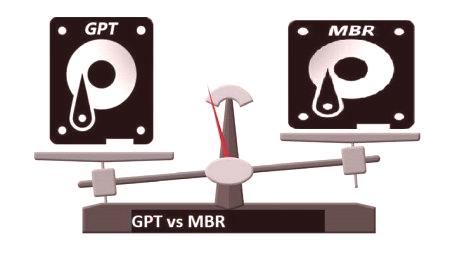
Unatoč činjenici da je MBR još uvijek u potpunosti funkcionalan, on zamjenjuje novi GPT standard za GUID koji je povezan s novim UEFI sustavima. On nemaograničenja, osim samog OS-a, u veličini i broju, na primjer, Windows ima ograničenje od 128 dijelova. Pouzdanost GPT pogona mnogo je viša od pouzdanosti MBR pogona. U slučaju gubitka, oštećenja ili prepisivanja, GPT stvara neke suvišne kopije na cijelom pogonu, tako da se u slučaju pada, problema ili pogreške tablica automatski ekstrahira iz bilo koje od tih kopija. Sa stajališta kompatibilnosti pri stvaranju ili uređivanju dijelova, alat bi trebao biti usklađen s novim formatom, inače nije moguće urediti MBR tablicu particija jer će se zaštita aktivirati tako da nekompatibilan alat ne zbunjuje GPT s MBR standardima. Za sustav Windows Vista možete pokrenuti samo s GPT-a u 64 verzije, počevši od Viste. Moderne verzije Linuxa također su kompatibilne s ovom vrstom diska, a čak je i Apple počeo koristiti GPT u defaultnoj tablici umjesto APT (Apple Partition Table). Postoji nekoliko načina da saznate koristi li disk particije MBR. Da biste to učinili, otvorite Windows Disk Manager, ili alat za označavanje uključen u MS-DOS. Otvorite CMD prozor s administratorskim pravima i unesite diskpart u njega. Čim se alat učita, on obavlja svoj posao, a korisnik je još uvijek upoznat s rezultatom.
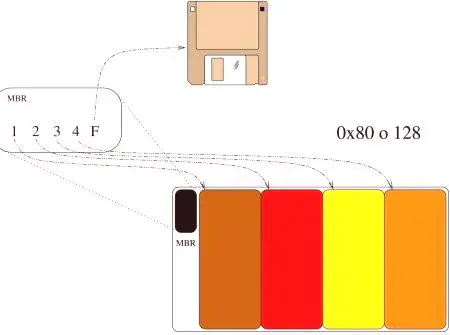
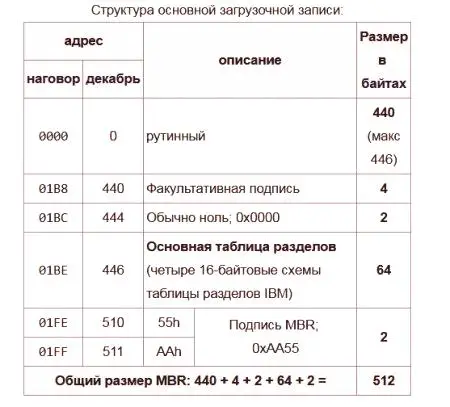



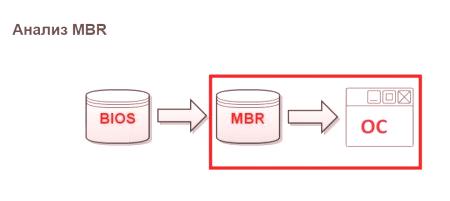 Iako se cilindar čini prikladnijim za opisivanje particija na odabranom disku, gdje se nalazi MBR tablica za velike tvrde diskove, koristi se samo sektor iz dva razloga:
Iako se cilindar čini prikladnijim za opisivanje particija na odabranom disku, gdje se nalazi MBR tablica za velike tvrde diskove, koristi se samo sektor iz dva razloga: